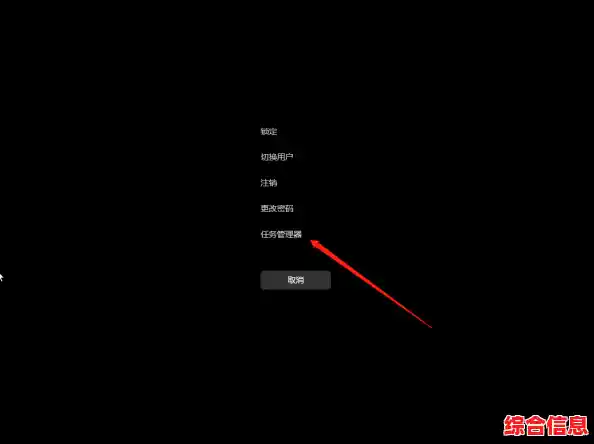别慌张,升级Windows后遇到黑屏,尤其是那种能看到鼠标指针但其他一片漆黑的情况,其实挺常见的,这通常不是硬件损坏,而是系统在升级过程中,一些驱动程序、软件或设置出现了兼容性问题,下面我们一步步来排查,从最简单、最可能生效的方法开始。
第一步:最基本的尝试——强制重启
听起来可能像句废话,但这是最简单有效的第一步,有时候系统只是卡在了某个启动环节。
第二步:尝试进入安全模式,这是关键一步
安全模式是Windows的一个特殊状态,它只加载最核心的驱动和程序,可以帮我们判断是不是某个软件或驱动惹的祸,进入安全模式的方法在黑屏状态下有点特殊:
Shift 键不松开。Ctrl + Alt + Delete 键,这时屏幕应该会跳转到一个蓝色背景的界面,上面有几个选项。Shift 键,然后用鼠标点击屏幕右下角的“电源”按钮,再点击“重启”。疑难解答 -> 高级选项 -> 启动设置 -> 重启。4 或 F4 键,进入“启用安全模式”。如果成功进入安全模式(桌面四角会显示“安全模式”字样),说明系统本身没有大问题,接下来可以在安全模式下做两件事:
卸载有问题的软件或驱动: 回想一下最近有没有安装过什么新软件、特别是安全类(杀毒、防火墙)或硬件管理类软件?或者是不是Win11自动更新了显卡驱动?你可以:
Win + X,选择“设备管理器”,重点检查“显示适配器”(显卡),如果觉得是显卡驱动问题,可以右键点击它,选择“卸载设备”,并勾选“尝试删除此设备的驱动程序”(如果有的話),重启电脑,系统可能会用自带的通用驱动先顶替,让你能进入桌面,然后再重新安装正确的驱动。执行系统文件检查: 这能修复可能损坏的系统文件。
Win + X,选择“Windows PowerShell(管理员)”或“命令提示符(管理员)”。sfc /scannow 然后按回车,让它慢慢扫描和修复。完成安全模式下的操作后,正常重启电脑,看问题是否解决。
第三步:如果安全模式也进不去,或者进了也没用
如果连安全模式都无法进入,或者进了之后上述方法无效,我们可以尝试更进一步的修复。
使用系统还原点: 如果你之前开启过系统保护创建过还原点,这是最好的“后悔药”。
疑难解答 -> 高级选项 -> 系统还原。修复启动记录: 有时候启动所需的文件损坏了。
bootrec /fixmbrbootrec /fixbootbootrec /scanosbootrec /rebuildbcd第四步:卸载最近的更新
如果问题是Win11的某个质量更新导致的,可以尝试卸载它。
第五步:作为最后的手段——重置此电脑
如果以上所有方法都失败了,这是重装系统的一个温和选项,你可以选择保留你的个人文件。
重要提醒: 在进行任何有风险的操作(如系统还原、重置)之前,如果你有非常重要的数据在C盘,并且条件允许,最好能通过PE启动盘等方式先备份数据,以防万一。
解决黑屏问题的核心思路是:先软后硬,先易后难,从强制重启开始,努力进入安全模式进行排查和修复,最后再考虑系统还原或重置,大多数情况下,通过前几个步骤都能解决问题,希望你的电脑能尽快恢复正常!